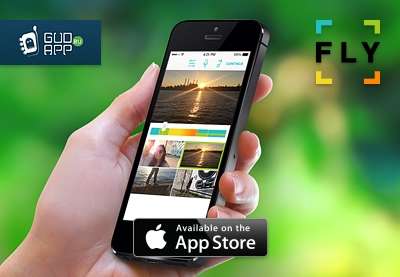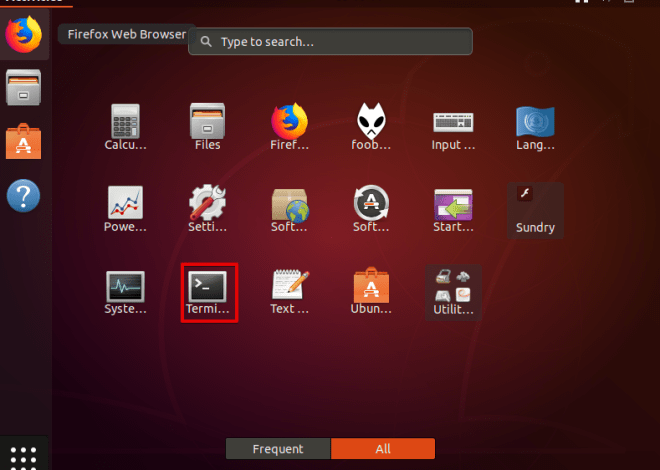Установка приложений на Android и iOS
Установка приложений на смартфон – процесс, кажущийся простым на первый взгляд․ Однако, множество нюансов и особенностей различных операционных систем могут вызвать затруднения у неопытных пользователей․ В этой статье мы подробно рассмотрим все этапы установки программ, начиная от выбора приложения и заканчивая его удалением, охватывая как Android, так и iOS․ Мы постараемся максимально полно осветить все аспекты этого процесса, чтобы вы чувствовали себя уверенно при работе со своим смартфоном․
Выбор приложения: источники и безопасность
Первый и, пожалуй, самый важный шаг – выбор приложения․ Современные магазины приложений предлагают миллионы программ, и легко запутаться в этом многообразии․ Важно помнить о безопасности: скачивайте приложения только из официальных источников – Google Play Store для Android и App Store для iOS․ Сторонние магазины приложений могут содержать вредоносный код, который может нанести вред вашему устройству или украсть ваши личные данные․ Перед установкой внимательно ознакомьтесь с описанием приложения, отзывами пользователей и разрешениями, которые оно запрашивает․ Не стоит устанавливать приложения, запрашивающие доступ к данным, не связанным с их функционалом․
Проверка отзывов и рейтингов
Обращайте внимание на рейтинг приложения и отзывы пользователей․ Высокий рейтинг и положительные отзывы свидетельствуют о качестве и надежности приложения․ Однако, следует критически относиться к отзывам, поскольку некоторые из них могут быть фейковыми или написаны конкурентами․ Обращайте внимание на количество отзывов и их содержание․ Чем больше отзывов и чем они более подробные, тем больше информации вы получите о приложении․
Проверка разрешений приложения
Перед установкой приложения внимательно изучите список разрешений, которые оно запрашивает․ Приложение не должно запрашивать доступ к данным, которые ему не нужны для работы․ Например, калькулятор не должен запрашивать доступ к вашей камере или контактам․ Если приложение запрашивает слишком много разрешений, лучше воздержаться от его установки․
Установка приложений на Android
Установка приложений на Android обычно происходит через Google Play Store․ Запустите Play Store, найдите нужное приложение, используя строку поиска или просматривая категории․ Нажмите кнопку «Установить»․ Вам может потребоваться подтвердить установку, введя свой пароль или подтвердив действие с помощью биометрической аутентификации․ После завершения установки приложение появится на главном экране или в меню приложений․
Обновление приложений на Android
Google Play Store автоматически проверяет наличие обновлений для установленных приложений․ Вы можете вручную проверить наличие обновлений, перейдя в раздел «Мои приложения и игры»․ Обновление приложений рекомендуется для обеспечения безопасности и получения новых функций․
Установка приложений на iOS
Процесс установки приложений на iOS аналогичен установке на Android․ Запустите App Store, найдите нужное приложение, используя строку поиска или просматривая категории․ Нажмите кнопку «Получить»․ Вам может потребоваться подтвердить установку с помощью Face ID, Touch ID или пароля․ После завершения установки приложение появится на главном экране или в библиотеке приложений․
Автоматическое обновление приложений на iOS
По умолчанию iOS автоматически обновляет приложения․ Вы можете настроить автоматическое обновление в настройках App Store․ Автоматическое обновление обеспечивает безопасность и позволяет всегда использовать последние версии приложений․
Управление установленными приложениями
После установки приложений вам может потребоваться управлять ими․ Вы можете удалять приложения, обновлять их, изменять их порядок на главном экране или в меню приложений․ На Android это обычно делается путем длительного нажатия на значок приложения и выбора соответствующего действия․ На iOS это делается путем длительного нажатия на значок приложения и выбора опции «Удалить приложение»․
Решение проблем при установке приложений
Иногда возникают проблемы при установке приложений․ Например, приложение может не устанавливаться из-за недостатка места на устройстве, ошибки в работе магазина приложений или проблем с интернет-соединением․ В таких случаях попробуйте перезагрузить устройство, проверить наличие свободного места, проверить интернет-соединение и повторить попытку установки․ Если проблема не решается, обратитесь за помощью в службу поддержки магазина приложений․
Безопасность при установке приложений
- Скачивайте приложения только из официальных магазинов приложений․
- Внимательно читайте отзывы пользователей․
- Проверяйте разрешения, запрашиваемые приложением․
- Не устанавливайте приложения от неизвестных разработчиков․
- Регулярно обновляйте приложения․
Защита вашего смартфона от вредоносных программ – это первостепенная задача․ Не стоит пренебрегать правилами безопасности, поскольку последствия установки вредоносного приложения могут быть очень серьезными․ Будьте бдительны и осторожны при выборе и установке приложений․
Типы приложений и их функциональность
Мир мобильных приложений невероятно разнообразен․ Существуют приложения для самых разных целей: от социальных сетей и мессенджеров до игр, навигаторов и инструментов для повышения продуктивности․ Понимание того, какие типы приложений существуют и как они работают, поможет вам выбрать наиболее подходящие для ваших нужд․ Рассмотрим некоторые популярные категории:
- Социальные сети: Facebook, Instagram, Twitter, TikTok и другие позволяют общаться с друзьями и близкими, делиться фотографиями и видео․
- Мессенджеры: WhatsApp, Telegram, Viber обеспечивают мгновенный обмен сообщениями, фотографиями и видео․
- Игры: От простых казуальных игр до сложных многопользовательских проектов, игры составляют значительную часть рынка мобильных приложений․
- Навигация: Google Maps, Yandex․Maps помогают ориентироваться в незнакомой местности․
- Утилиты: Калькуляторы, переводчики, фонарики, приложения для работы с файлами и многое другое․
- Образование: Приложения для изучения языков, подготовки к экзаменам, чтения книг и прослушивания аудиокниг․
- Финансы: Банковские приложения, приложения для инвестиций, контроля бюджета․
Этот список не является исчерпывающим, но он дает общее представление о разнообразии мобильных приложений․ Выбирайте приложения, соответствующие вашим потребностям и интересам, и помните о безопасности․
Управление памятью и производительностью
Установка большого количества приложений может повлиять на производительность вашего смартфона и занять значительное количество памяти․ Регулярно проверяйте количество свободного места на вашем устройстве и удаляйте неиспользуемые приложения․ Также рекомендуется периодически очищать кэш и данные приложений, чтобы улучшить производительность․ Многие смартфоны имеют встроенные инструменты для управления памятью и производительностью․ Используйте эти инструменты для оптимизации работы вашего устройства․
Установка программ на смартфон – необходимый навык в современном мире․ Следуя простым правилам безопасности и руководствуясь нашими рекомендациями, вы сможете легко и безопасно устанавливать и управлять приложениями на своем устройстве․ Помните о важности выбора надежных источников загрузки и регулярного обновления приложений․ Правильное использование вашего смартфона гарантирует вам комфортную и безопасную работу․ Не забывайте о регулярной очистке памяти и оптимальном управлении приложениями для поддержания высокой производительности вашего устройства․ Надеемся, эта статья оказалась полезной и помогла вам разобраться в тонкостях установки программ для смартфона․
Описание: Полное руководство по установке программ на смартфон, включая советы по безопасности и управлению приложениями․ Узнайте, как безопасно установить программы на Android и iOS․